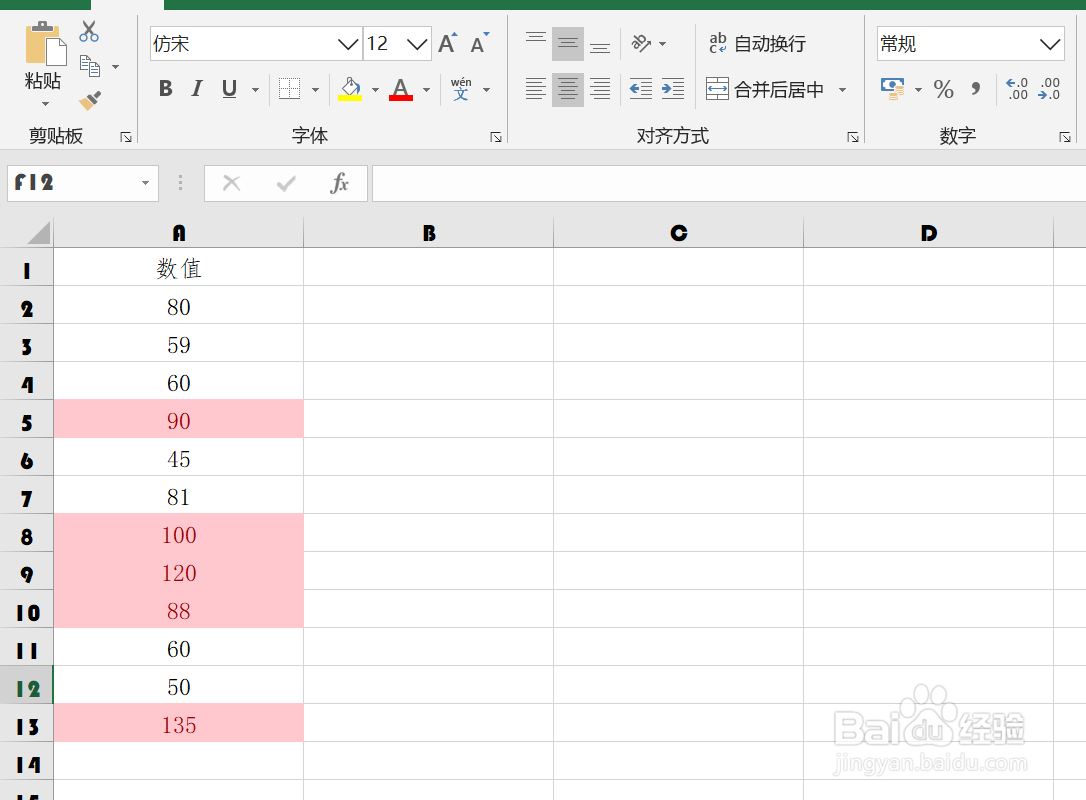1、如本例,要求突出显示A2:A13单元格区域中最大的前五位数值。
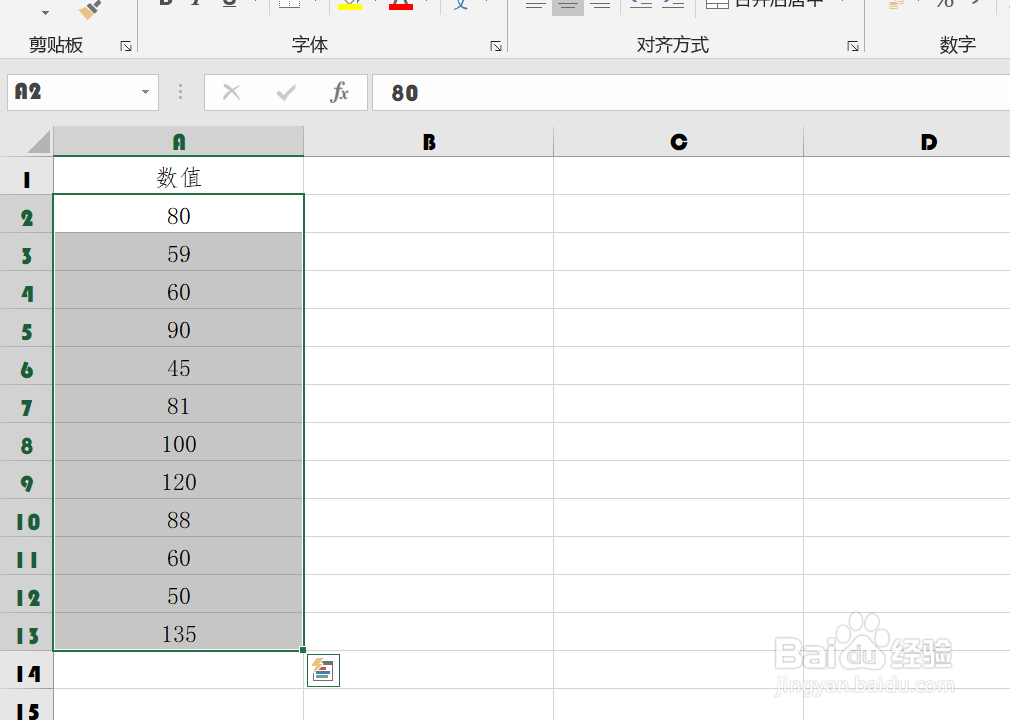
2、点击选择A2:A13单元格区域,然后依次点击【开始】-【条件格式】-【最前/最后规则】-【前10项】选项。
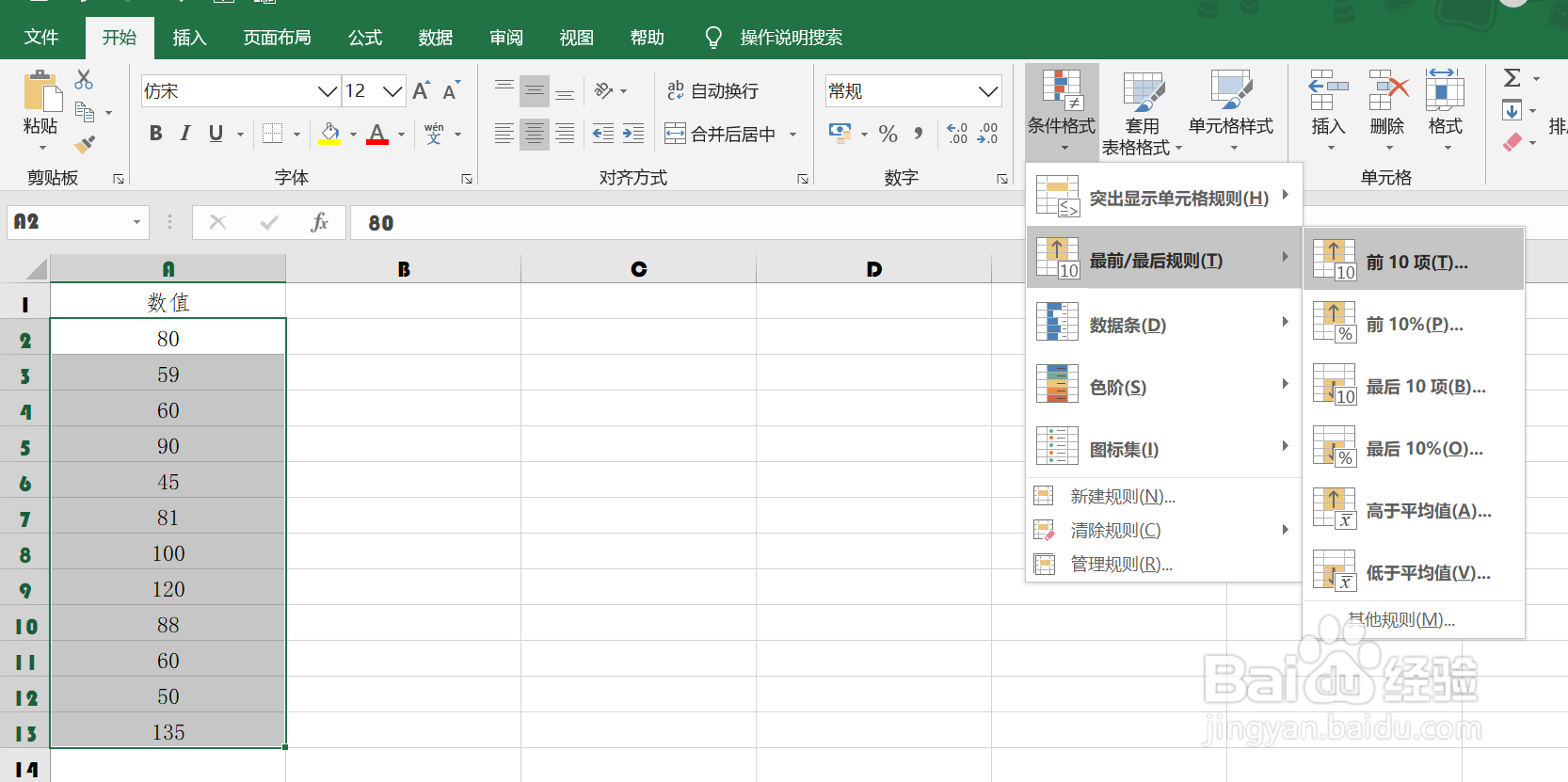
3、如下图,通过上一步骤,系统中弹出了【前10项】对话框。
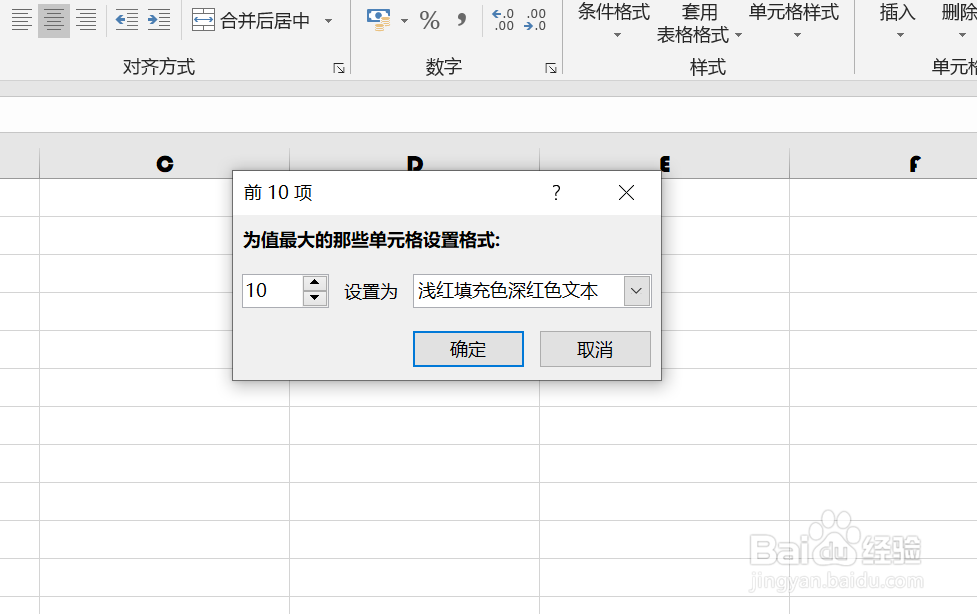
4、在通过上一步骤,系统中弹出的【前10项】对话框中,点击第一个对话框后面的按钮,调整墙绅褡孛数值为5,点击[设置为]后面的按钮,在弹出的选项中点击选择要突出显示的样式,完成后点击【确定】按钮。
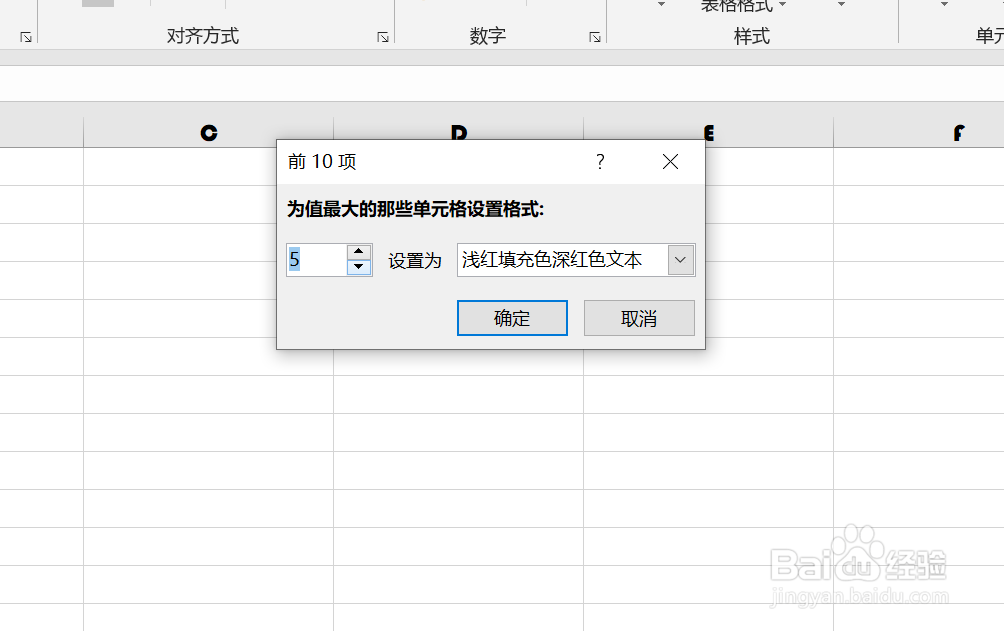
5、返回到工作釉涑杵抑表中,通过以上操作步骤,A2:A13单元格区域中的最大的前5位数值就突出显示了出来,结果如下图所示: